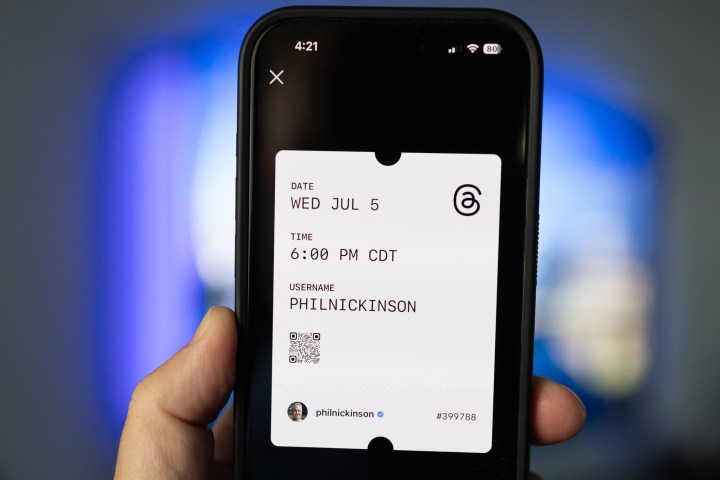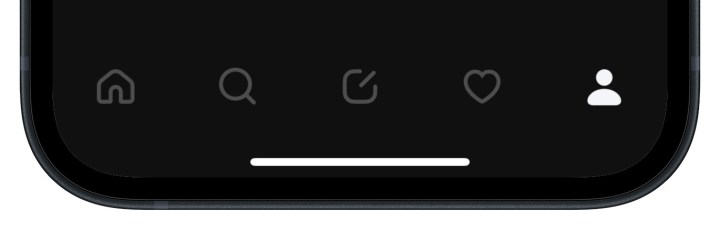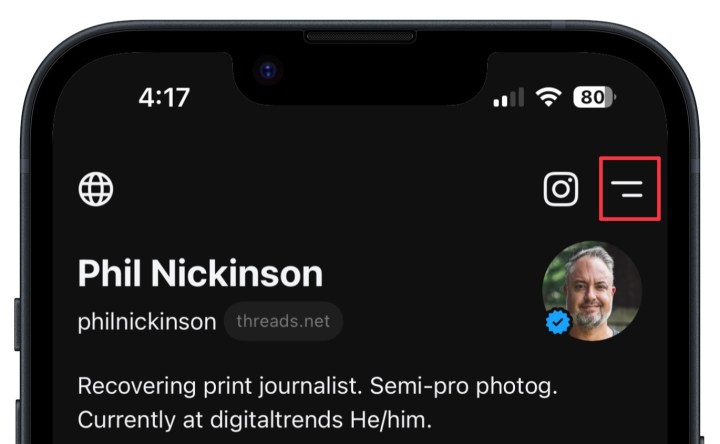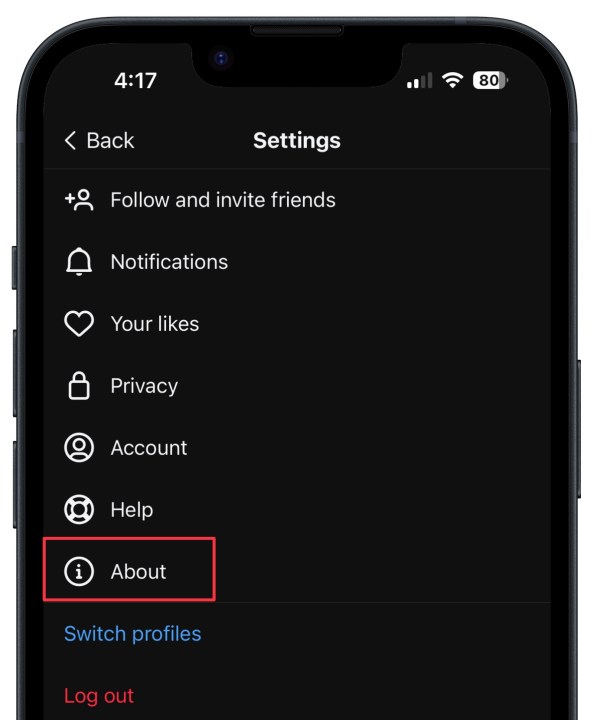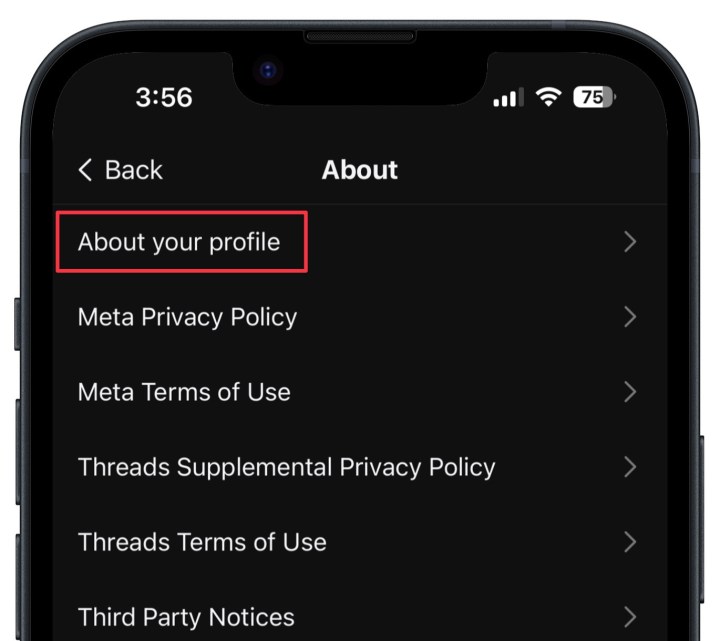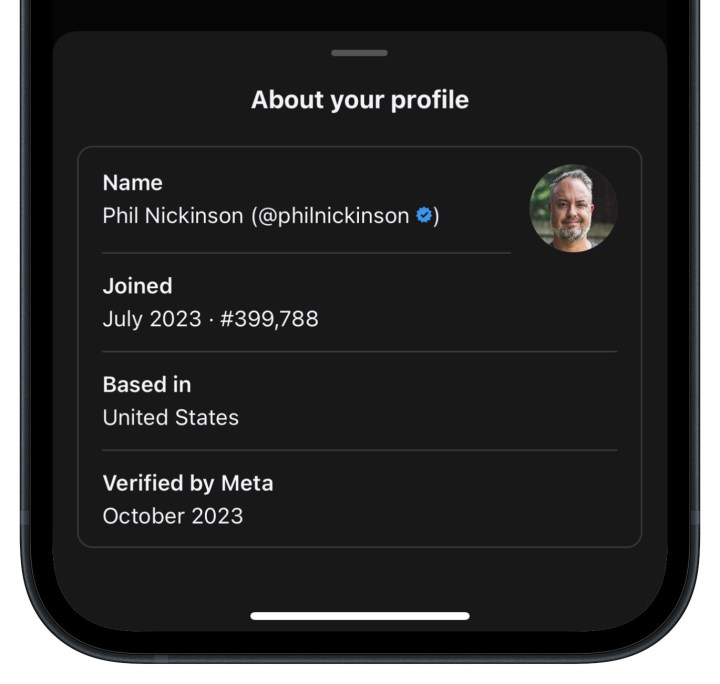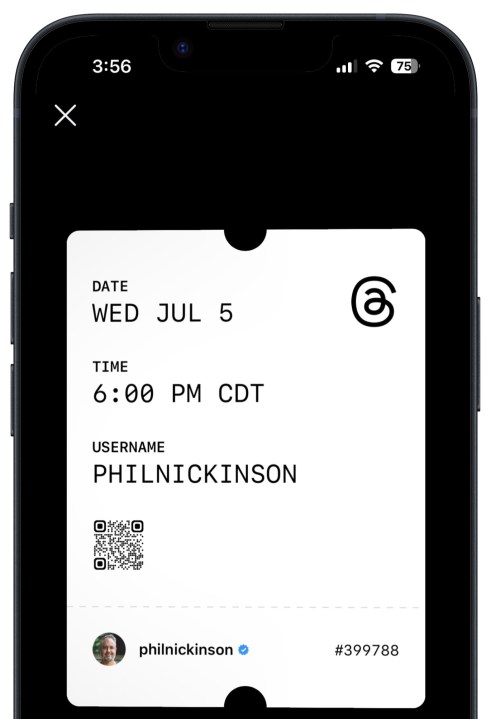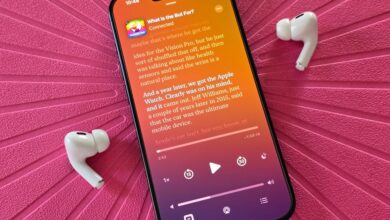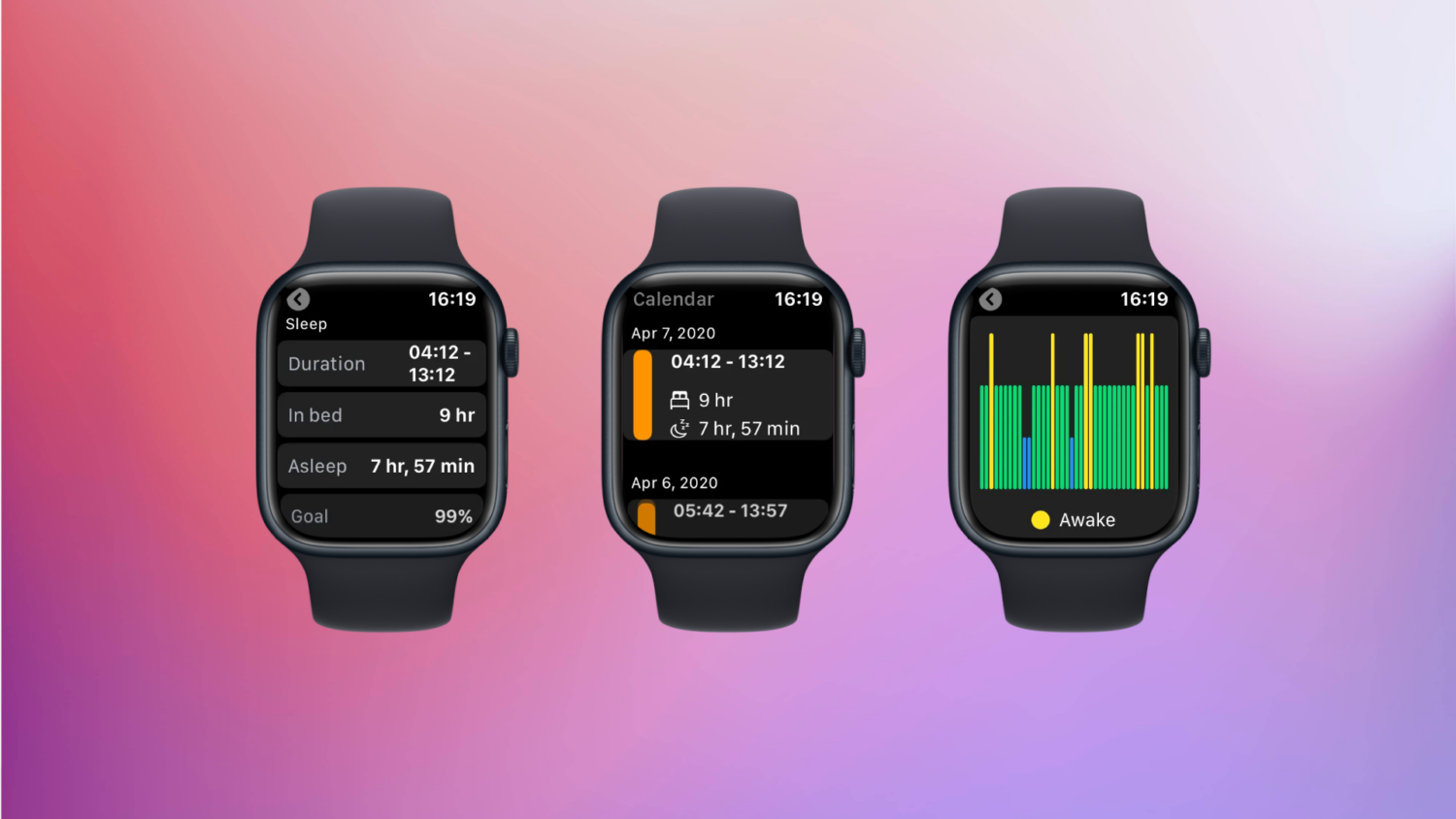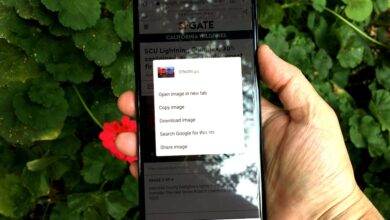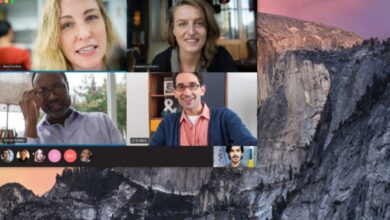So finden Sie Ihr Threads-Ticket, das Sie bei Ihrem Beitritt vorzeigen können
Sie wissen, dass ein Social-Media-Netzwerk nicht erst richtig durchstartet, wenn Führungskräfte sagen, dass es etwa 100 Millionen Nutzer erreicht hat, sondern wenn alberne Memes und „Herausforderungen“ beginnen, den Mainstream zu erreichen. Das fragliche Netzwerk ist Threads – das zu diesem Zeitpunkt wahrscheinlich zum De-facto-Dienst für alle geworden ist, die sich nicht länger mit Twitter (oder X oder was auch immer) besudeln möchten. Und der aktuelle Trend besteht darin, ein skeuomorphes Ticket zu veröffentlichen, das zeigt, wie früh Sie es auf die Meta-eigene Plattform geschafft haben.
Je niedriger die Zahl, desto früher haben Sie es im ersten Ansturm nach der überraschenden Ankündigung, dass Meta es früher als erwartet einführen würde, in Threads geschafft. Wenn Sie mitspielen möchten oder einfach nicht mehr wissen, wo sich das Ticket befindet, weil Sie schon Besseres zu tun hatten, sind Sie bei uns an der richtigen Adresse. Hier erfahren Sie, wie Sie darauf zugreifen, es veröffentlichen und dann über die größere Frage nachdenken, was aus Ihrem Leben geworden ist.
Phil Nickinson / Digitale Trends
So finden Sie Ihr Threads-Ticket
Das Wichtigste zuerst: Schnappen Sie sich Ihr Telefon und öffnen Sie die Threads-App.
Schritt 1: Ignorieren Sie die Threads, die sich über Twitter lustig machen oder ankündigen, dass jemand Twitter wegen Threads verlassen hat, oder die Threads darüber, wie groß Threads wird. Wähle aus Person Symbol unten rechts, um zu Ihrem Profil-Tab zu gelangen.
Phil Nickinson / Digitale Trends
Schritt 2: Wählen Sie nun oben rechts das zweizeilige Symbol aus, um das zu öffnen Einstellungen Speisekarte.
Phil Nickinson / Digitale Trends
Schritt 3: Wählen Um. (Es befindet sich am Ende der Liste, direkt über „Profile wechseln“ und „Abmelden“. Tippen Sie jedoch nicht darauf.)
Schritt 4: Jetzt auswählen Über Ihr Profil.
Phil Nickinson / Digitale Trends
Schritt 5: Unten sehen Sie nun eine vierzeilige Zusammenfassung Ihres Profils. Dazu gehören Ihr Name und Ihr Benutzername sowie das Datum Ihres Beitritts, Ihre Beitrittsnummer, das Land, in dem Sie ansässig sind, und ob Sie für die Verifizierung durch Meta bezahlen.
Phil Nickinson / Digitale Trends
Schritt 6: Das ist in Ordnung, aber Sie wollen das Ticket, damit Sie richtig angeben und Teil des „Ich weiß, wo ich meinen Ticketclub finde“ sein können. Tippen Sie also auf Beigetreten Linie und Ihr Ticket wird geöffnet.
Und das ist es. Sie haben jetzt ein glänzendes Ticket mit denselben Informationen sowie einen QR-Code, damit andere Sie hinzufügen können. Probieren Sie es zur Sicherheit einmal aus, machen Sie dann einen Screenshot davon (die coolen Kids zeichnen auf dem Bildschirm auf, wie es sich dreht) und posten Sie es in den Threads.
Du willst es doch auch. Und während du es tust, folge deinem Kumpel Phil.